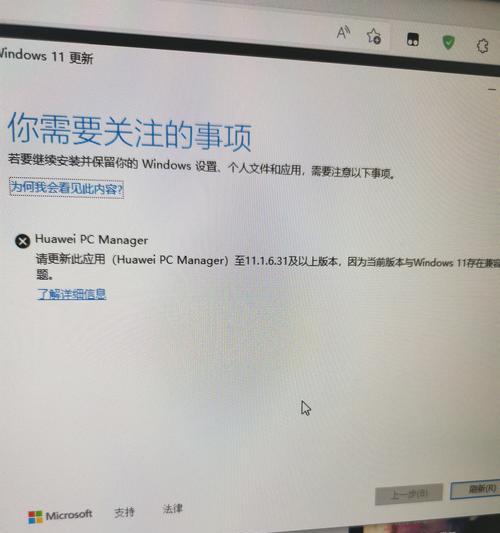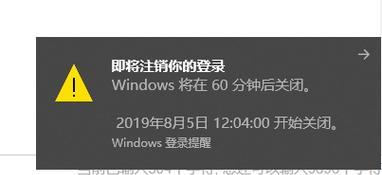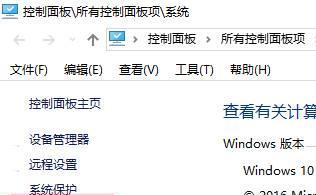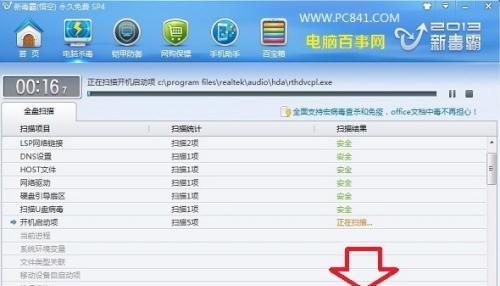电脑合上屏幕会自动关机吗?如何设置合盖动作?
- 电脑攻略
- 2025-04-07 09:42:01
- 7
在日常使用电脑时,我们经常会遇到需要暂时离开电脑的情况,这时合上电脑屏幕是一种快速且便捷的操作方式。但许多人可能会疑惑,这样做会不会导致电脑自动关机呢?如果不想让电脑在合上屏幕后自动关闭,又该如何设置呢?本文将会为你详细解答这些问题,并指导你如何根据需要自定义设置合盖动作。
电脑合上屏幕的默认行为
当我们在使用笔记本电脑时,合上屏幕通常会导致操作系统进入休眠或睡眠状态,而不是直接关机。具体的行为取决于你的操作系统设置以及所使用的电源管理计划。大多数电脑默认设置下,合上屏幕会使得电脑进入节能模式,这是一种低功耗状态,内存中的数据得以保留,当你再次打开屏幕时,系统可以快速恢复到之前的工作状态。
然而,如果你不想让电脑在合上屏幕时自动进入休眠或睡眠状态,你可以进行设置自定义合盖行为。
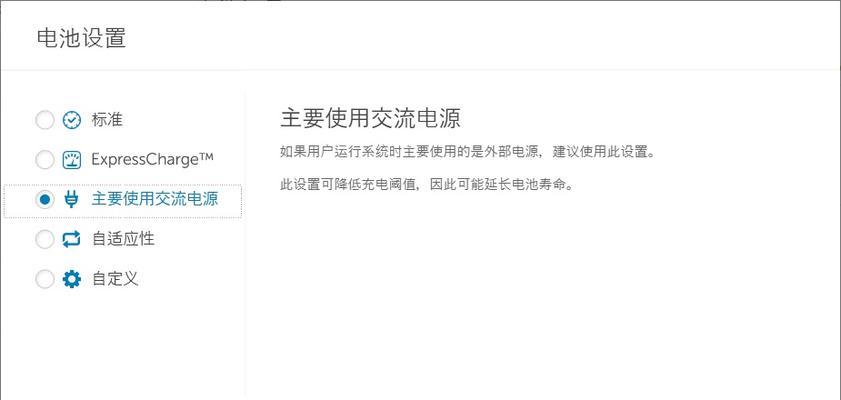
如何设置合盖动作
对于Windows系统:
1.打开“控制面板”:点击“开始”菜单,并选择“控制面板”。
2.进入电源选项:在控制面板中,选择“硬件和声音”下的“电源选项”。
3.选择对应的电源计划:右侧会有你当前使用的电源计划,点击“更改计划设置”。
4.修改合上盖子时的设置:在新的页面中,点击“更改高级电源设置”,打开“电源和睡眠”设置。
5.自定义合上盖子的动作:展开“盖子”选项,选择“当合上便携式电脑的盖子时”,然后你可以选择设置为“不采取任何操作”、“睡眠”或“休眠”。
完成上述步骤后,电脑在合上屏幕时就会按照你的设置执行相应的动作。
对于macOS系统:
1.打开“系统偏好设置”:点击屏幕左上角的苹果菜单,选择“系统偏好设置”。
2.选择“节能器”:在系统偏好设置中找到并点击“节能器”。
3.调整“合上盖子时”的选项:在节能器设置中,有一项“合上盖子时”可以选择“将电脑置于睡眠状态”或“不采取任何操作”。
4.对便携式电脑额外设置:如果你使用的是MacBook,你还可以点击“电池”标签,并在“电源适配器”选项下调整合盖后的动作。
按照以上步骤,可以让你根据自己的需要设定合上屏幕时电脑应采取的行为。

可能遇到的问题和解决方案
合上盖子后电脑依然自动关机:检查电源管理计划设置是否正确,确保没有其他软件或系统设置影响了合盖行为。
合上盖子导致电脑锁屏:有时合盖后并不是完全睡眠,而是锁屏。这可以通过调整系统帐户设置来解决。
操作系统版本差异:不同版本的操作系统可能会有不同的设置方法,请根据你的系统版本进行相应的调整。
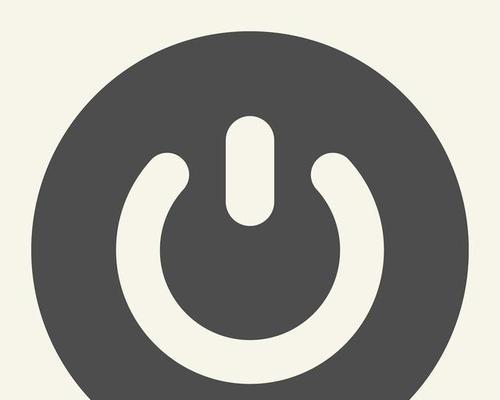
综上所述
电脑合上屏幕后是否会自动关机,以及如何设置合盖行为,主要由操作系统和电源管理计划决定。通过简单的步骤,你可以根据自己的需要进行设置,让电脑合盖后的动作更符合个人使用习惯。希望本文能帮助你更好地了解如何控制电脑在合上屏幕时的行为,提升你的电脑使用体验。
版权声明:本文内容由互联网用户自发贡献,该文观点仅代表作者本人。本站仅提供信息存储空间服务,不拥有所有权,不承担相关法律责任。如发现本站有涉嫌抄袭侵权/违法违规的内容, 请发送邮件至 3561739510@qq.com 举报,一经查实,本站将立刻删除。!
本文链接:https://www.q-mail.cn/article-7889-1.html